Εύκολος οδηγός: Πώς να διαγράψετε τις Φωτογραφίες Google από οποιαδήποτε συσκευή
Καθώς η φωτογραφία με smartphone γίνεται όλο και πιο συχνή, το Google Photos έχει γίνει η προτιμώμενη επιλογή για πολλούς για την αυτόματη δημιουργία αντιγράφων ασφαλείας των φωτογραφιών τους. Ωστόσο, με την πάροδο του χρόνου, ο αριθμός των αποθηκευμένων φωτογραφιών αυξάνεται, καταλαμβάνοντας πολύτιμο χώρο στο cloud και πιθανώς συμπεριλαμβάνοντας διπλότυπα, θολές εικόνες ή άχρηστες φωτογραφίες. Έχετε αντιμετωπίσει ποτέ την απογοήτευση να θέλετε να διαγράψετε τα πάντα με ένα κλικ, αλλά να μην ξέρετε από πού να ξεκινήσετε; Αυτό το άρθρο θα σας παρέχει έναν ολοκληρωμένο οδηγό για... πώς να διαγράψετε όλες τις φωτογραφίες από το Google Photos, που καλύπτει διάφορες μεθόδους για Android, iPhone και το διαδίκτυο, βοηθώντας σας να ελευθερώσετε χώρο γρήγορα, να οργανώσετε τη συλλογή σας και να αποφύγετε την τυχαία διαγραφή σημαντικού περιεχομένου.
ΠΕΡΙΕΧΟΜΕΝΟ ΣΕΛΙΔΑΣ:
Μέρος 1. Πώς αποθηκεύονται οι φωτογραφίες στο Google Photos
Το Google Photos είναι μια ισχυρή υπηρεσία φωτογραφιών cloud που κυκλοφόρησε η Google, η οποία δημιουργεί αυτόματα αντίγραφα ασφαλείας των φωτογραφιών και των βίντεό σας και έχει πρόσβαση στις αναμνήσεις σας οποιαδήποτε στιγμή και οπουδήποτε. Μετά την μεταφόρτωση των φωτογραφιών, αυτές αποθηκεύονται σε διακομιστές cloud και οι τοπικές φωτογραφίες στο τηλέφωνό σας μπορούν επίσης να συγχρονιστούν με το cloud. Αυτό σημαίνει ότι όταν διαγράφετε μια φωτογραφία από το τηλέφωνό σας, ενδέχεται να επηρεάσει και το περιεχόμενο στο Google Photos.
Η κατανόηση του τρόπου αποθήκευσης των φωτογραφιών στο Google Photos σάς βοηθά να τις διαχειρίζεστε καλύτερα. Γενικά, το Google Photos κατηγοριοποιεί τις φωτογραφίες που έχουν μεταφορτωθεί σε πρωτότυπη ποιότητα και ποιότητα εξοικονόμησης αποθηκευτικού χώρου, επιτρέποντας στους χρήστες να επιλέγουν διαφορετικές στρατηγικές δημιουργίας αντιγράφων ασφαλείας ανάλογα με τις ανάγκες τους.
Επιπλέον, εάν έχετε ενεργοποιήσει τον συγχρονισμό στο τηλέφωνό σας, η διαγραφή φωτογραφιών από το Google Photos ενδέχεται επίσης να διαγράψει τις αντίστοιχες εικόνες στο τοπικό άλμπουμ του τηλεφώνου σας. Για να αποφύγετε τυχαία διαγραφή, μπορείτε μεταφορά φωτογραφιών από το iPhone στον υπολογιστή και να τα αποθηκεύσετε. Επομένως, η σωστή διάκριση της σχέσης μεταξύ φωτογραφιών cloud και τοπικών φωτογραφιών είναι ένα κρίσιμο βήμα για να μάθετε πώς να διαγράφετε τις Φωτογραφίες Google.
Μέρος 2. Πώς να διαγράψετε τις Φωτογραφίες Google από ένα τηλέφωνο
Αν θέλετε να καθαρίσετε το Google Photos στο τηλέφωνό σας, είτε διαγράφετε μόνο μερικές φωτογραφίες είτε θέλετε να κατανοήσετε πλήρως πώς να διαγράψετε όλες τις φωτογραφίες στο Google Photos, ο παρακάτω οδηγός μπορεί να σας βοηθήσει.
Βήμα 1. Ανοίξτε την εφαρμογή Google Photos και βεβαιωθείτε ότι είστε συνδεδεμένοι στον λογαριασμό σας.
Βήμα 2. Επιλέξτε τις φωτογραφίες που θέλετε να διαγράψετε χειροκίνητα. Μπορείτε επίσης να πατήσετε παρατεταμένα για να επιλέξετε πολλές.
Βήμα 3. Κάντε κλικ στο σκουπιδοτενεκές κουμπί στο κάτω μέρος και, στη συνέχεια, κάντε κλικ στο Διαγραφή ξανά το κουμπί στο αναδυόμενο παράθυρο για να επιβεβαιώσετε τη διαγραφή.
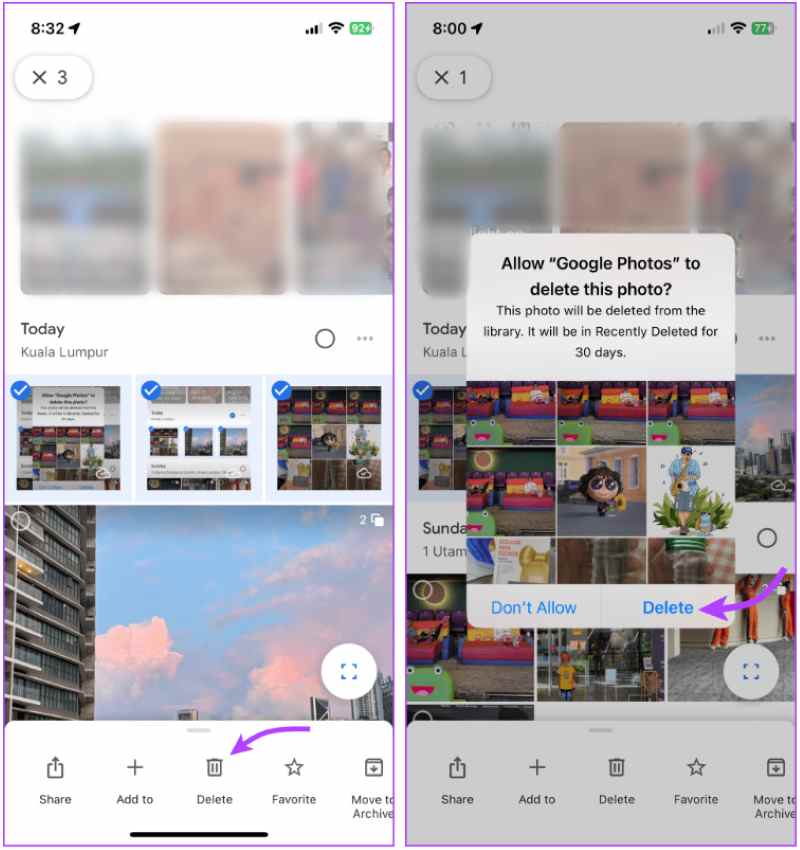
Οι διαγραμμένες φωτογραφίες θα μεταβούν στο σκουπίδια, και μπορείς ανακτήσετε πρόσφατα διαγραμμένες φωτογραφίες εντός 30 ημερών. Εάν έχετε ενεργοποιήσει Συγχρονισμός συσκευής, η διαγραφή φωτογραφιών cloud θα καταργήσει επίσης τις αντίστοιχες τοπικές εικόνες. Αυτή η μέθοδος είναι ιδιαίτερα κατάλληλη για χρήστες που θέλουν μόνο να διαγράψουν περιεχόμενο cloud και είναι μια σημαντική δεξιότητα για την εκμάθηση του τρόπου διαγραφής των Φωτογραφιών Google χωρίς να επηρεαστούν τα δεδομένα του τηλεφώνου.
Μέρος 3. Πώς να διαγράψετε τις Φωτογραφίες Google χωρίς να τις διαγράψετε από το iPhone
Πολλοί χρήστες ανησυχούν ότι η διαγραφή φωτογραφιών κατά την εκκαθάριση του Google Photos θα επηρεάσει την τοπική βιβλιοθήκη στο iPhone τους. Στην πραγματικότητα, εφόσον οι ρυθμίσεις είναι σωστές, μπορείτε να διαγράψετε εντελώς μόνο το περιεχόμενο στο cloud και να διατηρήσετε τις φωτογραφίες στο τηλέφωνό σας. Για να το πετύχετε αυτό, ακολουθήστε τα παρακάτω βήματα σχετικά με τον τρόπο διαγραφής του Google Photos χωρίς να τις διαγράψετε από το iPhone.
Μέθοδος 1: Ρύθμιση και διαγραφή στο iPhone
Βήμα 1. Ανοίξτε το Google Photos εφαρμογή. Πατήστε στο προφίλ σας για να εισέλθετε Ρυθμίσεις.
Βήμα 2. Αγορά εφεδρικός και απενεργοποιήστε το. Αυτό θα αποτρέψει τη διαγραφή φωτογραφιών που είναι συνδεδεμένες μεταξύ του cloud και του τοπικού χώρου αποθήκευσης.
Βήμα 3. Βεβαιωθείτε ότι οι τοπικές φωτογραφίες είναι αποθηκευμένες στο άλμπουμ συστήματος του iPhone. Στη συνέχεια, μεταβείτε στη σελίδα φωτογραφιών, επιλέξτε τις εικόνες που θέλετε να διαγράψετε και κάντε κλικ στο σκουπιδοτενεκές κουμπί.
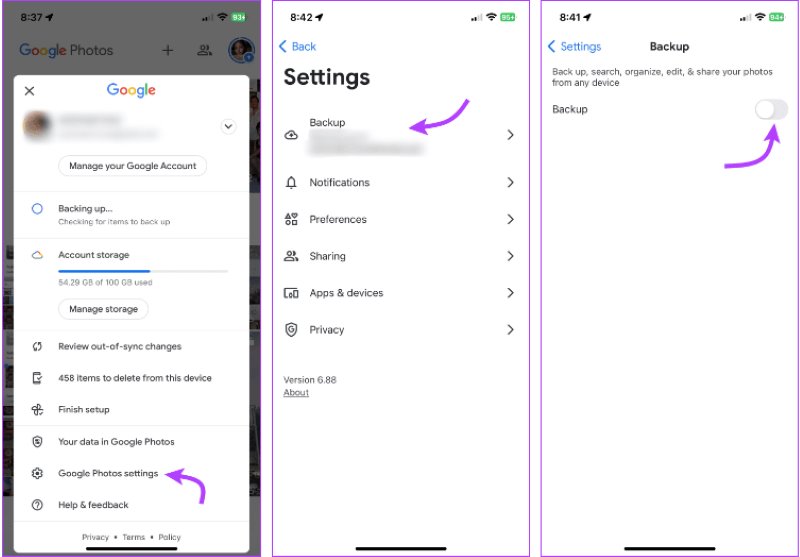
Μέθοδος 2: Διαγραφή στον ιστό του υπολογιστή
Αν θέλετε να εκτελέσετε μαζικές λειτουργίες ή να βρείτε έναν πιο βολικό τρόπο, μπορείτε να διαγράψετε μέσω της διεπαφής ιστού του Google Photos:
Βήμα 1. Επισκεφθείτε τη διεύθυνση photos.google.com από το πρόγραμμα περιήγησης του υπολογιστή σας και συνδεθείτε στον Λογαριασμό σας Google.
Βήμα 2. Κρατήστε πατημένο το αλλαγή πλήκτρο για να επιλέξετε πολλές φωτογραφίες ταυτόχρονα.
Βήμα 3. Κάντε κλικ στο κάδο απορριμμάτων στην επάνω δεξιά γωνία και επιβεβαιώστε τη διαγραφή. Τα διαγραμμένα στοιχεία θα μεταφερθούν στο σκουπίδια και θα διαγραφεί αυτόματα μετά από 30 ημέρες ή μπορείτε να το αδειάσετε χειροκίνητα.
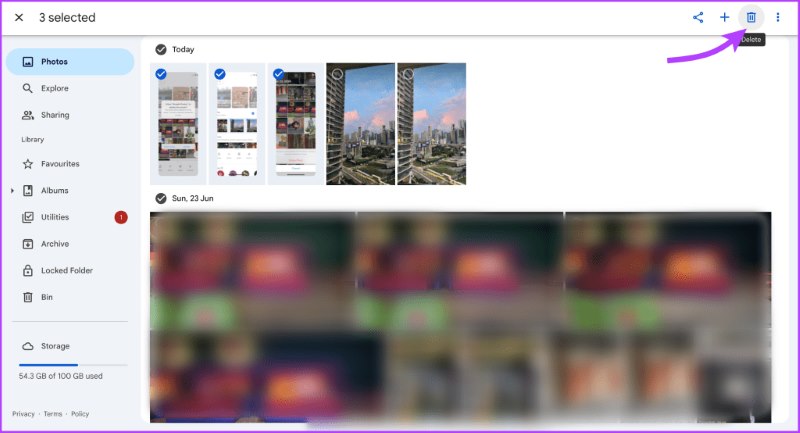
Η χρήση της έκδοσης ιστού δεν θα επηρεάσει τις τοπικές φωτογραφίες του iPhone σας, καθιστώντας την μια αποτελεσματική μέθοδο για τη διαγραφή όλων των φωτογραφιών από το Google Photos χωρίς να διαγραφούν κατά λάθος τα δεδομένα κινητής τηλεφωνίας. Με την παραπάνω μέθοδο, μπορείτε να καθαρίσετε με ευελιξία μόνο το περιεχόμενο cloud, ελευθερώνοντας χώρο αποθήκευσης, προστατεύοντας παράλληλα τις σημαντικές φωτογραφίες στο τηλέφωνό σας.
Μέρος 4. Μόνιμη διαγραφή των Φωτογραφιών Google και άλλων δεδομένων
Αφού διαγράψουν φωτογραφίες, μεταβαίνουν στο σκουπίδια στις Φωτογραφίες Google, αλλά μπορούν να ανακτηθούν εντός 30 ημερών. Εάν θέλετε να διαγράψετε αυτά τα δεδομένα και να μην υπάρχει καμία πιθανότητα πλήρους ανάκτησης, πρέπει να αδειάσετε χειροκίνητα τον Κάδο απορριμμάτων ή να χρησιμοποιήσετε πιο ισχυρά εργαλεία για να διαγράψετε τα ίχνη.
Άδειασμα του κάδου απορριμμάτων/καδόρου των φωτογραφιών Google
Βήμα 1. Ανοίξτε το Google Photos εφαρμογή ή ιστότοπο.
Βήμα 2. Κάντε κλικ στο μενού και επιλέξτε σκουπίδια or Bin.

Βήμα 3. Επιλέξτε όλα και επιλέξτε ΔιαγραφήΜετά τη διαγραφή, οι φωτογραφίες δεν μπορούν να ανακτηθούν.

Αλλά ας υποθέσουμε ότι θέλετε επίσης να διαγράψετε πλήρως την τοπική προσωρινή μνήμη, τα υπολειπόμενα δεδομένα και τα προσωρινά αρχεία από το τηλέφωνό σας, ειδικά αν σκοπεύετε να πουλήσετε το παλιό σας τηλέφωνο ή να ακυρώσετε τον λογαριασμό σας. Σε αυτήν την περίπτωση, απαιτείται μια μέθοδος αφαίρεσης δεδομένων υψηλότερου επιπέδου.
Ισχυρό εργαλείο τρίτου μέρους
Εάν χρησιμοποιείτε iPhone, Apeaksoft iPhone Γόμα είναι ένα επαγγελματικό εργαλείο διαγραφής δεδομένων που μπορεί να σας βοηθήσει να διαγράψετε όλο το ιδιωτικό περιεχόμενο με ένα κλικ, συμπεριλαμβανομένων των δεδομένων του Google Photos.
Ισχυρό εργαλείο για οριστική διαγραφή των φωτογραφιών Google και άλλων δεδομένων
- Η λειτουργία διαγραφής δεδομένων πολλαπλών επιπέδων παρέχει πιο λεπτομερή πρόληψη της ανάκτησης.
- Καθαρίζει ταυτόχρονα τα προσωρινά αποθηκευμένα αρχεία, φωτογραφίες, βίντεο και δεδομένα λογαριασμού.
- Απλή λειτουργία, κατάλληλη για όλα τα μοντέλα iPhone και iPad.
- Ιδιαίτερα κατάλληλο για βαθύ καθαρισμό πριν από μεταχειρισμένη μεταφορά ή ανακύκλωση συσκευών.
Ασφαλής λήψη
Ασφαλής λήψη

Βήμα 1. Εγκαταστήστε την έκδοση των Windows ή macOS ανάλογα με το σύστημα. Συνδέστε το iPhone στον υπολογιστή χρησιμοποιώντας το αρχικό καλώδιο δεδομένων και, στη συνέχεια, επιλέξτε το Διαγράψτε όλα τα δεδομένα ενότητα στην κεντρική σελίδα.

Βήμα 2. Η διεπαφή του προγράμματος θα παρουσιάσει τρεις επιλογές επιπέδου διαγραφής. Επιλέξτε ένα επίπεδο με βάση τις ανάγκες σας. Συνιστάται να χρησιμοποιήσετε το μεσαίο επίπεδο για να εξαλείψετε πλήρως τα ίχνη που σχετίζονται με το Google Photos, διατηρώντας παράλληλα τις βασικές πληροφορίες της συσκευής.

Βήμα 3. Αφού επιβεβαιώσετε το επίπεδο διαγραφής, το σύστημα θα σας ζητήσει να εισαγάγετε 0000 για να επιβεβαιώσετε τη λειτουργία διαγραφής. Αφού την εισαγάγετε, κάντε κλικ στο διαγράψετεκαι το πρόγραμμα θα ξεκινήσει αυτόματα την εκτέλεση της διαγραφής δεδομένων.

Συμπέρασμα
Είτε θέλετε να ελευθερώσετε χώρο στο cloud είτε να μάθετε πώς να διαγράψετε φωτογραφίες Google για την προστασία του απορρήτου σας, αυτό το άρθρο παρέχει σαφείς μεθόδους. Εάν χρειάζεστε μια πιο λεπτομερή διαγραφή δεδομένων, Apeaksoft iPhone Γόμα συνιστάται, επιτρέποντάς σας να διαγράψετε όλα τα ίχνη στο τηλέφωνό σας με ένα κλικ, εξοικονομώντας χρόνο και εξασφαλίζοντας ηρεμία.
Σχετικά άρθρα
Πώς διαγράφετε μηνύματα στο Facebook για να προστατεύσετε το απόρρητο και να αφαιρέσετε τις άβολες συνομιλίες; Δείτε τον πληρέστερο οδηγό εδώ.
Πώς να διαγράψετε φωτογραφίες από το iPhone χωρίς διαγραφή από το iCloud και άλλες συγχρονισμένες συσκευές Apple όπως το Mac; Μάθετε να διαγράφετε φωτογραφίες από το iPhone iPad αλλά όχι από το iCloud.
Εάν διαγράψατε κατά λάθος SMS ή iMessages στο Mac σας, μην πανικοβληθείτε. Αυτός ο οδηγός σάς δείχνει τρεις τρόπους για να ανακτήσετε τα διαγραμμένα μηνύματα σε Mac.
Πώς να ανακτήσετε τα διαγραμμένα βίντεο όταν τα διαγράφετε κατά λάθος; Ακολουθήστε το αναλυτικό μας σεμινάριο για να επαναφέρετε τα διαγραμμένα βίντεο στο iPhone, ακόμη και χωρίς αντίγραφο ασφαλείας!

